
Qui troverai due metodi per salvare un documento Google in formato PDF.
Qui troverai due metodi per salvare un documento Google in formato PDF.
I Google Docs sono ormai uno standard in ogni spazio di lavoro digitale, dato che sono facilmente accessibili e semplici da usare. I tempi in cui si dovevano gestire tante versioni diverse dello stesso file, e la frustrazione che ne derivava, sono ormai un ricordo del passato. Il servizio rende il lavoro collaborativo su un file molto semplice, anche quando avviene in simultanea. I documenti Google hanno anche reso il download di file in formato PDF piuttosto semplice.
Come salvare un Google Doc in PDF
Apri il tuo documento in Google Docs.
Clicca su “File” e poi su “Scarica”.
Scegli “PDF” o un altro formato a tua scelta.
Apri il file e controlla che sia tutto in ordine.
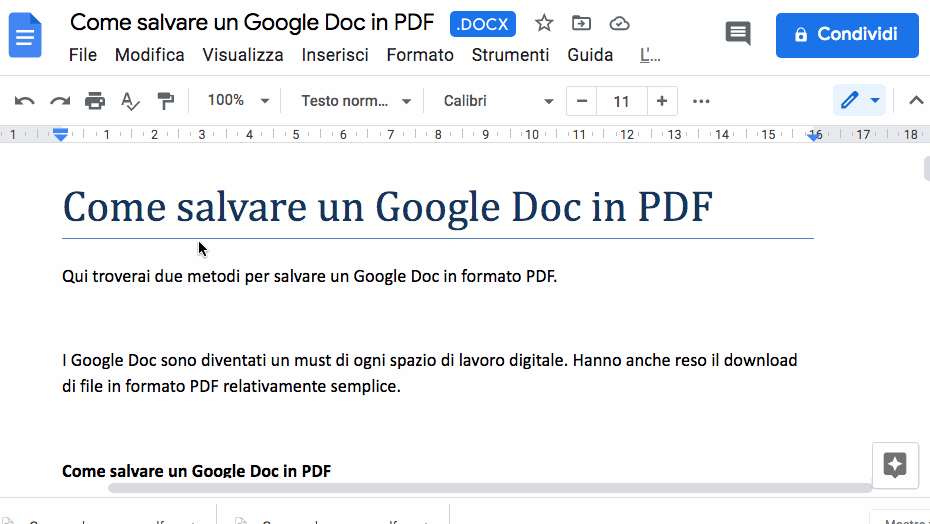
Salvare un Google Doc in PDF in tre click.
Il mio PDF ha qualcosa che non va
Anche se convertire i file da Google Drive in PDF è molto semplice, il processo di esportazione non è sempre accurato al 100%. In particolare i documenti scansionati possono creare grossi problemi con la formattazione.
Se il tuo PDF ha un aspetto strano, puoi convertire il Google Doc in un file .docx e poi usare il nostro convertitore per trasformarlo in un PDF, mantenendo intatta la sua formattazione.
Come convertire un Google Doc in PDF usando Smallpdf
Per cominciare, salva il Google Doc in formato .docx, andando su “File” e poi “Scarica”. Una volta che hai scaricato il documento, segui questi step:
- Apri il nostro tool per convertire da Word a PDF.
- Trascina il file .docx nell’apposito riquadro.
- Clicca su “Scarica” per salvare il tuo PDF oppure continua a lavorarci.
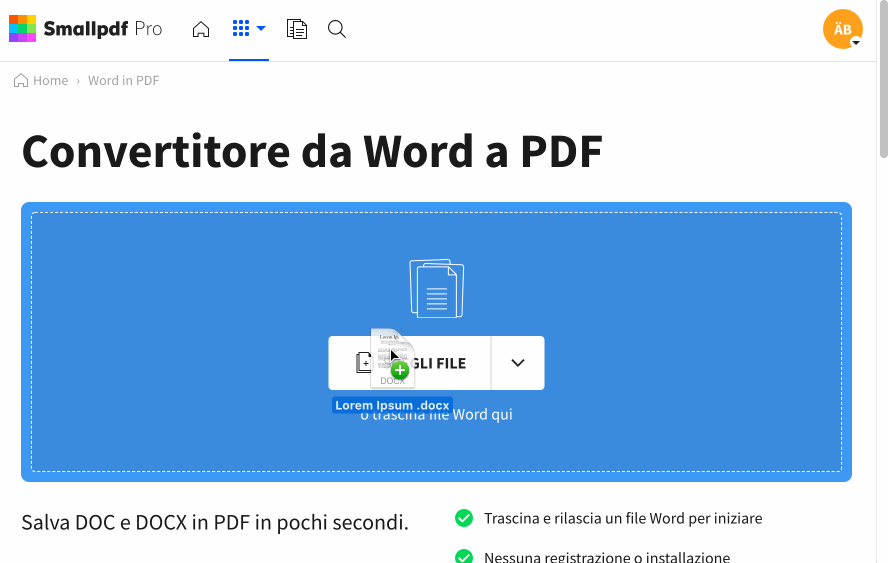
Facilissimo! E la formattazione rimarrà intatta!
Non supportiamo i file Google Doc direttamente, ma quando si tratta di documenti di Microsoft Office, Smallpdf è il più popolare convertitore online da Word a PDF. Pensa a Smallpdf come a un comodo passaggio che ti permette di trasformare il tuo file nel formato desiderato (PDF).
Per salvare il tuo Google Doc in PDF rapidamente, puoi sfruttare il nostro tool gratuito. Puoi anche importare i file direttamente da servizi di archiviazione cloud, inclusi Google Drive e Dropbox, selezionando questa opzione dal menu a tendina invece di trascinare il file.
Salva un PDF come Google Doc
Google Drive offre anche l’opzione di convertire PDF in Google Doc. Ti basta trascinare e rilasciare il PDF nel tuo Drive, fare doppio click e scegliere l’opzione “Apri con” e “Documenti Google”.
Google userà un sistema OCR (riconoscimento ottico dei caratteri) per estrarre i contenuti del tuo documento all’interno di un documento Google modificabile. Se questa operazione non riesce, torna sul nostro convertitore, trasforma di nuovo il tuo PDF in formato Word (usando l’opzione OCR) e poi prova a esportarlo nuovamente come Google Doc.
Puoi utilizzare Smallpdf anche per altri documenti Google, incluse le presentazioni e i fogli di lavoro. C’è un tool per convertire ciascun tipo di file sul nostro sito: da Excel a PDF, da PowerPoint a PDF e persino da JPG a PDF.
Questi servizi sono offerti sul nostro sito web, quindi puoi convertire i tuoi file usando qualsiasi browser: Chrome, Safari o Edge. In più, la nostra integrazione con Google Drive ti permette di salvare di nuovo i tuoi documenti direttamente nel sistema di archiviazione su cloud. Ciò significa che non dovrai scaricare file sul tuo drive: comodo, vero?
Il tuo tool per processare documenti in modo sicuro
Noi di Smallpdf vogliamo rendere i PDF semplici: milioni di utenti ogni mese fanno affidamento sui nostri tool!
I server di Smallpdf usano la crittografia TSL per garantire un ambiente sicuro e protetto a tutti gli utenti, da quando caricano il proprio documento a quando scaricano il file PDF finale. Dai un’occhiata alla nostra Informativa sulla Privacy per maggiori informazioni.
Non dimenticare di dare un’occhiata alla nostra suite di oltre 20 strumenti per PDF: offriamo tutto quello che ti serve per la gestione dei documenti senza carta. Siamo qui per aiutarti!
Articolo tradotto e adattato in italiano da Giuliana



